Heim >Software-Tutorial >Computer Software >So zeigen Sie die CPU auf dem MSI Airplane an – So zeigen Sie die CPU auf dem MSI Airplane an
So zeigen Sie die CPU auf dem MSI Airplane an – So zeigen Sie die CPU auf dem MSI Airplane an
- PHPznach vorne
- 2024-03-04 16:04:25731Durchsuche
Der PHP-Editor Strawberry zeigt Ihnen, wie Sie die CPU von MSI-Flugzeugen anzeigen. MSI Plane ist ein praktisches Tool auf MSI-Motherboards, das die CPU- und Speicherauslastung anzeigen und Benutzern dabei helfen kann, den Betriebsstatus des Computers in Echtzeit zu überwachen. Durch einfache Einstellungen können Benutzer problemlos CPU-Auslastung, Temperatur und andere Informationen auf dem Desktop anzeigen und so die Computerleistung jederzeit leicht nachvollziehen. Als Nächstes lernen wir, wie man mit MSI Aircraft CPU-Informationen anzeigt!
Nach dem Öffnen der Software klicken wir direkt auf das Zahnradsymbol, um die Einstellungsoberfläche zu öffnen.

Suchen Sie auf der Registerkarte [Überwachung] die CPU-Option, klicken Sie zuerst auf die linke Seite, markieren Sie √ und markieren Sie dann auch das √ vor der Systemleiste, dem OSD und anderen Elementen.
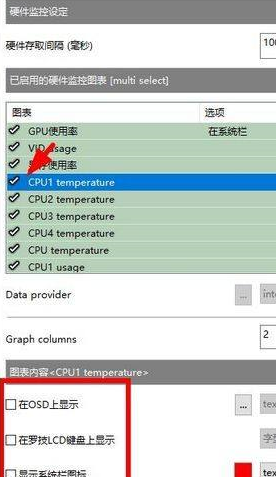
Wählen Sie die Systemleiste aus und Sie können den von der CPU angezeigten Temperaturwert in der Systemleiste sehen.

Wenn es im OSD angezeigt wird, ist es der im Bild unten gezeigte Effekt.

Das obige ist der detaillierte Inhalt vonSo zeigen Sie die CPU auf dem MSI Airplane an – So zeigen Sie die CPU auf dem MSI Airplane an. Für weitere Informationen folgen Sie bitte anderen verwandten Artikeln auf der PHP chinesischen Website!
In Verbindung stehende Artikel
Mehr sehen- So zeigen Sie die CPU-Auslastung auf dem Desktop in Win10 an
- Warum zeigt Linux keine CPU-Informationen an?
- Zeigt das Asus B550 beim Einschalten eine CPU-Lüfter-Fehlermeldung an?
- Wie verwende ich MSI Aircraft OC-Übertaktung?
- Lösen Sie das Problem, dass beim Einschalten des Computers ein CPU-Lüfterfehler angezeigt wird

